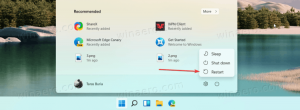Jak povolit režim čtečky v prohlížeči Opera
Nyní můžete v Opeře povolit režim čtení. Prohlížeč Opera sice není tak populární jako před deseti lety, ale vývojáři do projektu nadále investují svůj čas a úsilí. Opera 80 (založená na Chromium 94), která má být brzy vydána ve stabilním kanálu, konečně přináší nativní režim čtení, který zlepšuje zážitek ze čtení na různých webech.
reklama
Režim čtečky je oblíbená funkce, kterou můžete najít v mnoha prohlížečích (z nějakého důvodu ne v Chrome). Umožňuje vám odstranit nepotřebný obsah na stránce a ponechat pouze text a několik obrázků. Od nynějška je Reader Mode k dispozici nativně v Microsoft Edge, Mozilla Firefox, Vivaldi. Brzy to také přijde do Opery s vydáním 80.
K režimu čtení můžete přistupovat v Opeře 80 nebo vyšší v kanálech Beta a Dev (i přes Chromium Opera nenabízí kanál Canary, na rozdíl od Edge a Chrome). V současné době je režim čtenáře v prohlížeči Opera skryt za experimentálním příznakem. Zde je návod, jak to povolit.
Povolte režim čtečky v Opeře
- Stáhněte si Operu 80 nebo novější. Od této chvíle je k dispozici v Beta a Dev kanály. Verzi Opery můžete zkontrolovat zadáním
opera://aboutURL v adresním řádku. - Po upgradu na Operu 80 otevřete soubor
opera:// vlajkyURI. - Klikněte na vyhledávací pole a zadejte „Režim čtení“. Případně použijte
opera://flags/#reader-modepřímou adresu.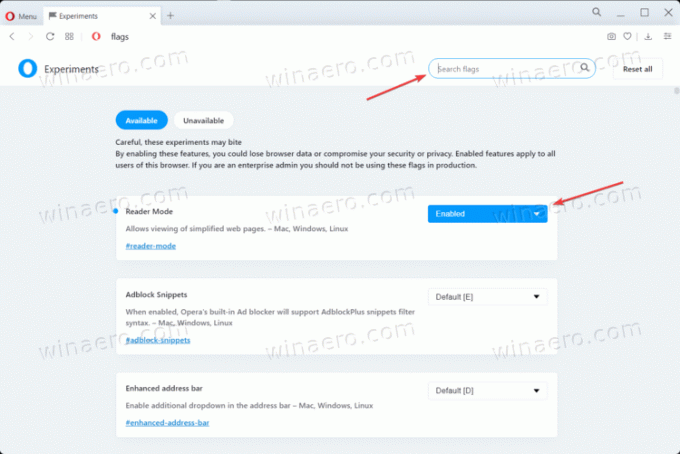
- Povolit Režim čtečky vlajku výběrem Povoleno z rozbalovací nabídky vedle vlajky.
- Pro použití změn restartujte prohlížeč.
Nyní můžete otevřít jakoukoli webovou stránku, která podporuje režim čtení v moderních prohlížečích.
Otevřete stránku v režimu čtení
- Přejděte na cílovou webovou stránku, kterou si chcete přečíst.
- Klikněte na tlačítko s ikonou malé knihy v adresním řádku.

- Toto tlačítko otevře stránku v zobrazení pro čtení a ponechá pouze hlavní textový obsah.
Jsi hotov.
Přizpůsobte vzhled režimu čtečky
V režimu čtečky můžete kliknutím na tlačítko „Přizpůsobit vzhled“ změnit barvu pozadí (Opera aktuálně nabízí pouze tři barvy), písmo (opět jsou k dispozici pouze tři možnosti) a písmo velikost.
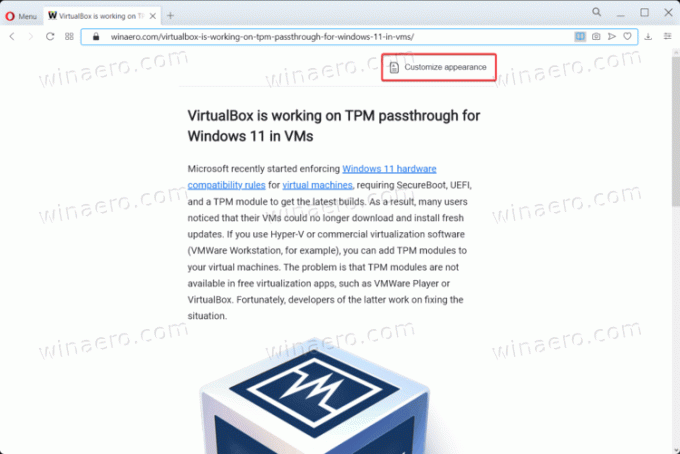
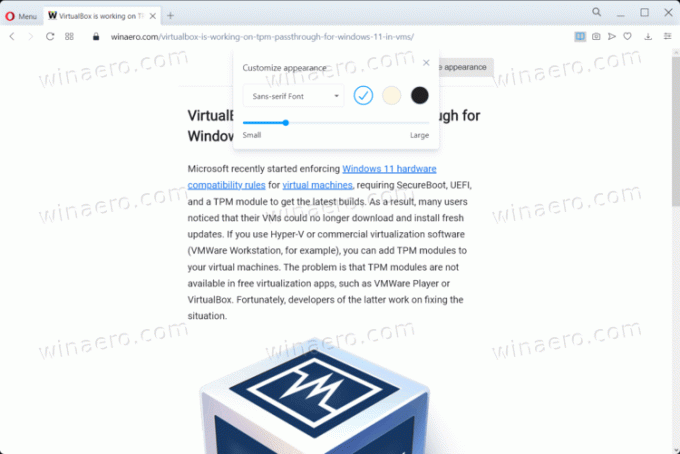
A je to.